win10系统改进了现代化的界面,与传统桌面交互提高了系统的可用性,并集成了新技术使系统更加安全。那么win10系统如何打开PDF文件呢?今天给大家分享一下win10系统如何打开PDF文件
win10系统下如何打开PDF文件? PDF文件图像清晰,打印效果良好。它们可以包含电子信息,例如超文本链接、声音和动态图像。它们支持特殊长度的文件并且被广泛使用。接下来我就教大家如何打开PDF文件
win10系统怎么打开pdf文件
方法一:使用WPS和浏览器打开PDF文件
1、右键点击需要打开的PDF文件,在弹出的窗口中选择打开方式,选择WPS Office。如果没有选择上面的浏览器选项,
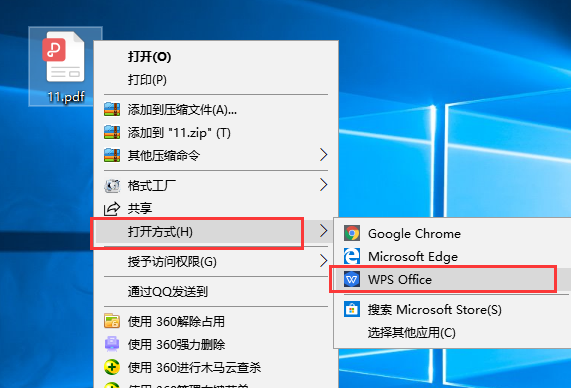
在win10中打开pdf文件图1
2.现在就可以看到PDF文件的内容了
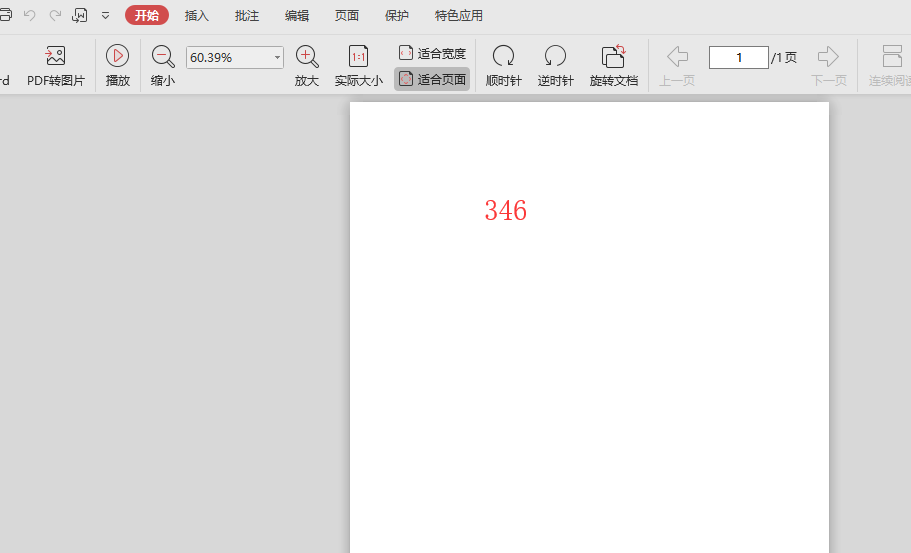
win10系统图-2
方法二:下载第三方软件查看
1.下载PDF阅读器
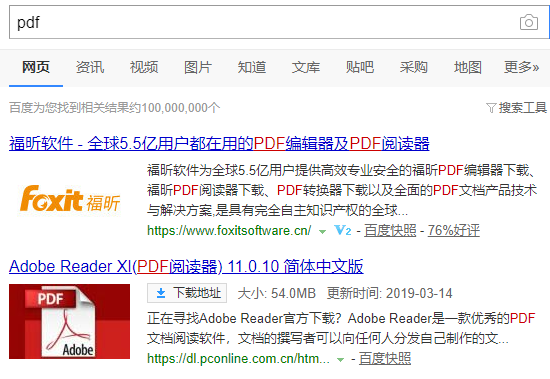
在win10中打开pdf文件图3
2.打开下载的PDF阅读器,点击左上角的文件,选择打开
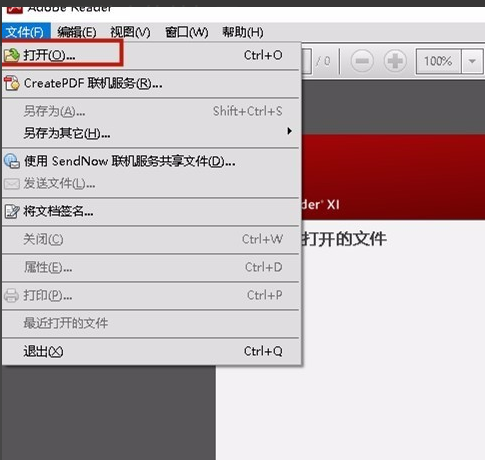
win10系统图-4
3. 在打开的窗口中选择PDF文件,然后单击“打开”
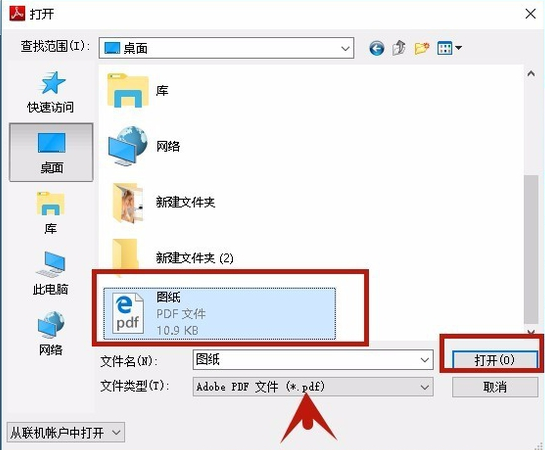
在win10中打开pdf文件图5
4.然后就可以查看PDF文件了
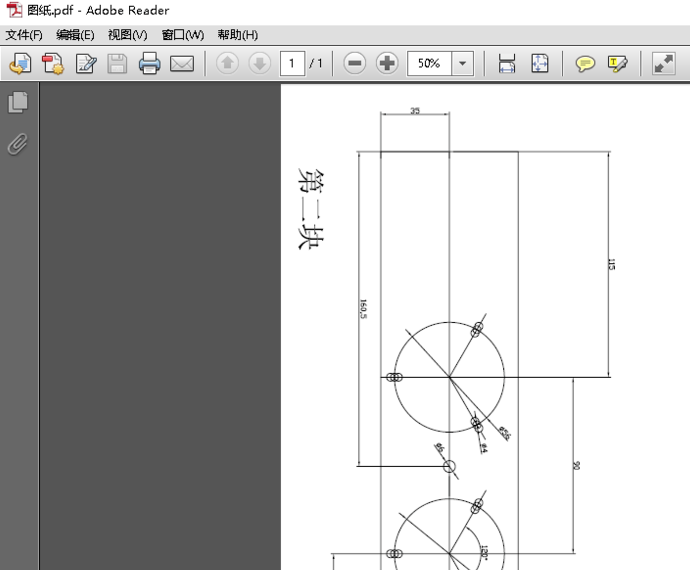
pdf文件图6
以上就是win10系统打开PDF文件的方法。你学会了吗?
分享到: